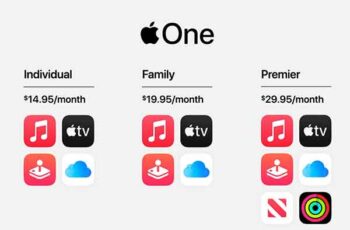
Cómo suscribirse a Apple One, el servicio de suscripción integrado de Apple para música, TV y más. Puede suscribirse a una suscripción a Apple One desde cualquier dispositivo Apple. Para suscribirse a Apple One, es posible que deba actualizar su iPhone, iPad o computadora Mac al último sistema operativo. Puede suscribirse a tres planes diferentes de Apple One, cada uno con un paquete diferente de suscripciones a diferentes precios.
¿Qué es Apple One y cómo funciona?
Apple One es un paquete para muchos de los servicios populares de la compañía. Hay tres planes para elegir y cada uno incluye Apple Music, Apple TV Plus, Apple Arcade y almacenamiento iCloud, mientras que la opción más cara incluye Apple Fitness Plus y Apple News Plus.
La idea es que Apple One sea más económico que la suscripción individual a múltiples servicios. Entonces, si ya está pagando por uno, como Apple Music, solo cuesta unos pocos dólares más al mes acceder al menos a otros tres servicios. Si intenta suscribirse a un segundo servicio, los dispositivos Apple le sugerirán un plan Apple One para ahorrarle dinero. Hay tres planes diferentes de Apple One:
- el plan individual ($ 14,95 por mes) con Apple Music, Apple TV Plus, Apple Arcade y 50 GB de almacenamiento en iCloud.
- el plan familiar ($ 19,95 por mes) con Apple Music, Apple TV Plus, Apple Arcade, 200 GB de almacenamiento en iCloud y la capacidad de compartir su plan con hasta cinco personas más.
- El plan Premier ($ 29,95 por mes) con Apple Music, Apple TV Plus, Apple Arcade, 2TB iCloud Storage, más Apple Fitness Plus y Apple News Plus Puedes compartir este plan con hasta cinco personas más.
Pero antes de que pueda suscribirse a cualquiera de estos planes, deberá actualizar su computadora, iPhone o iPad.
Cómo suscribirse a Apple One en Mac (y actualizar la computadora si es necesario)
Según Apple, su computadora debe tener macOS Big Sur antes de registrarse en Apple One (si su computadora ya está actualizada, vaya al paso cuatro a continuación). Tenga en cuenta que algunas computadoras más antiguas no podrán actualizarse a este sistema operativo. Descubra si su computadora puede alojar macOS Big Sur aquí.
- Haga clic en el icono de Apple en la esquina superior izquierda de la pantalla.
- Haga clic en "Preferencias del sistema".
- Haga clic en "Actualización de software" y luego en "Actualizar ahora" para actualizar su computadora.
- Una vez que su computadora esté actualizada, regrese a "Preferencias del sistema".
- Haga clic en "ID de Apple" en la esquina superior derecha de la pantalla.
- Haga clic en "Medios y compras".
- Haga clic en "Administrar..." junto a "Suscripciones" para iniciar la App Store.
- Haga clic en la opción para Apple One.
- Selecciona tu plan.
Cómo suscribirse a Apple One en iPhone o iPad (y actualizar el dispositivo si es necesario)
Apple One requiere que su dispositivo ejecute iOS 14 o posterior (si su dispositivo ya está actualizado, vaya al paso cuatro a continuación). La última actualización para dispositivos incluye soporte para Apple Fitness Plus.
- Abra la aplicación Configuración en su dispositivo.
- Toca "Generales".
- Toque "Actualización de software", luego "Descargar e instalar" para actualizar su teléfono.
- Una vez actualizado, vuelve a "Configuración".
- Toca tu nombre e ID de Apple en la parte superior de la pantalla.
- Toca "Suscripciones".
- Verá "Obtener Apple One". Toca "Probar ahora".
- Selecciona el plan Individual, Familiar o Premier.
- El primer mes es gratis. Toque "Iniciar prueba gratuita".
- Toque Registrarse en el menú emergente e ingrese su contraseña de ID de Apple.
Para leer más:
- ¿Qué es Apple One y cómo funciona?
- Cómo cancelar la suscripción a Apple One
- Cómo emparejar auriculares Bluetooth con tu Apple Watch
- Cómo cancelar la suscripción a Apple TV Plus
- Cómo resetear Apple TV, todos los modelos






